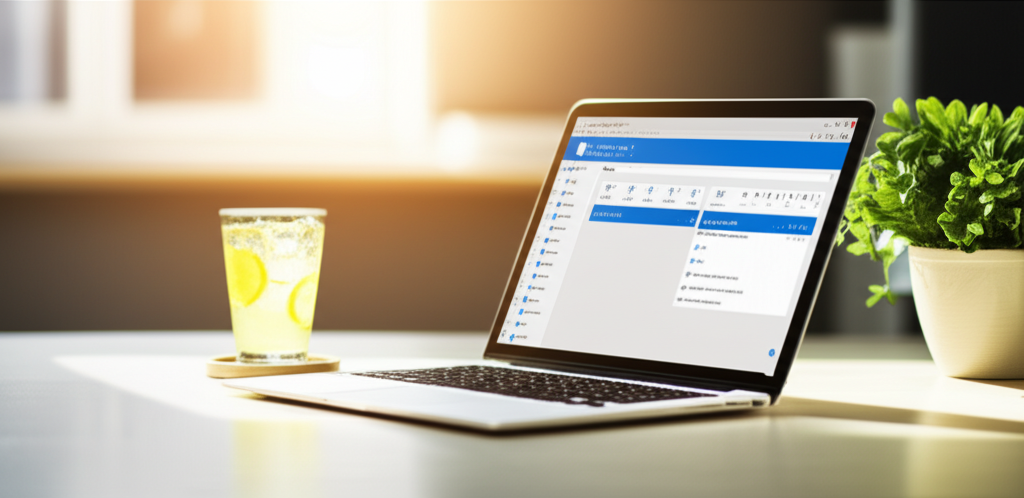Outlookで複数アカウントを同時に利用することは、業務効率化に繋がり重要です。
Web版とデスクトップ版Outlookで複数アカウントを同時利用する方法を知って、日々の業務を効率化しましょう。
この記事では、Web版Outlookとデスクトップ版Outlookで複数アカウントを同時に利用する方法を解説します。
それぞれの方法と注意点を理解することで、Outlookをより便利に活用できるようになるでしょう。

Outlookで複数のアカウントを効率的に管理したいけど、どうすればいいんだろう?

この記事では、Web版とデスクトップ版Outlookで複数アカウントを同時に利用する方法を解説します。ぜひ参考にしてください。
この記事でわかること
- Web版Outlookで複数アカウントを同時に開く方法
- デスクトップ版Outlookで複数アカウントを同時に管理する方法
- 複数アカウントを同時に利用する際の注意点
Outlook複数アカウント同時利用の必要性
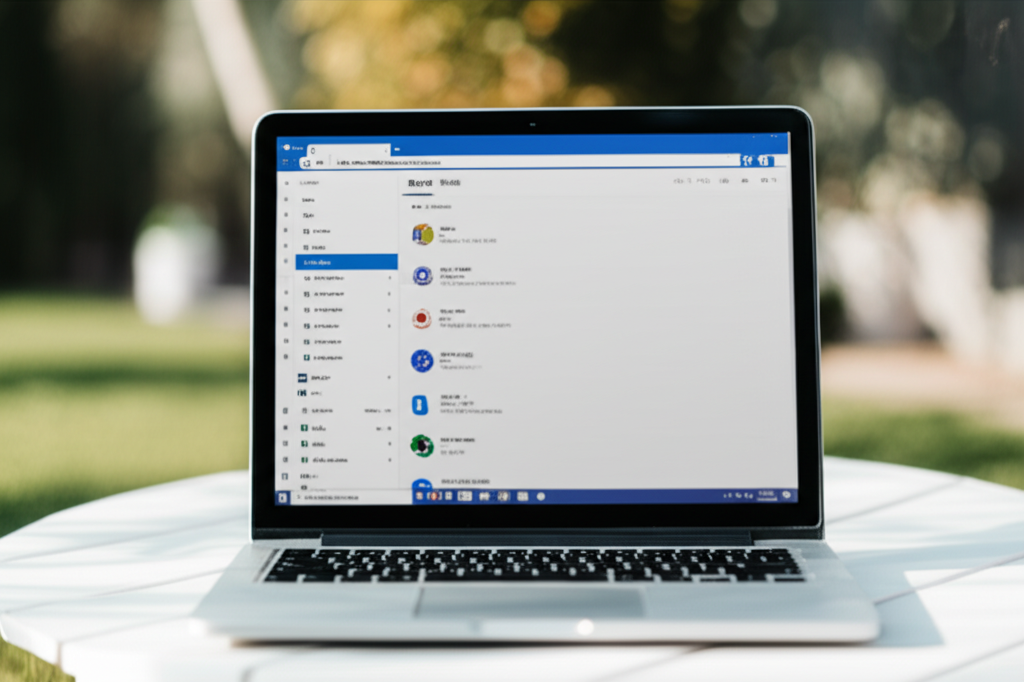
Outlookで複数アカウントを同時に利用することは、業務効率化に繋がり重要です。
以下では、業務効率化と集中力維持、情報共有の円滑化、アカウント切り替えの手間削減について解説します。
これらの要素を理解することで、Outlook複数アカウント同時利用の必要性をより深く認識できます。
業務効率化と集中力維持
業務効率化と集中力維持には、Outlookの複数アカウント同時利用が不可欠です。
複数アカウントを同時に管理することで、メールの確認にかかる時間を短縮し、業務効率を向上させることができます。

いちいち別のアカウントに切り替えるのが面倒だなぁ…

複数アカウントを同時に利用することで、メール確認の時間を短縮できます。
| 項目 | 内容 |
|---|---|
| メール確認時間 | 複数アカウントを個別に確認する手間が省け、大幅に時間短縮につながる |
| 集中力維持 | アカウント切り替えによる中断を減らし、タスクへの集中力を高める |
メールの確認にかかる時間を短縮することは、業務効率化と集中力維持に大きく貢献します。
情報共有の円滑化
情報共有の円滑化のために、Outlookの複数アカウント同時利用は有効です。
複数アカウントを同時に利用することで、異なるアカウント間の情報共有がスムーズに行えます。
例えば、部署ごとのアカウントやプロジェクトごとのアカウントを同時に管理することで、必要な情報を迅速に共有できます。

部署やプロジェクトごとにOutlookアカウントを使い分けているけど、情報共有が大変…。

複数アカウントを同時に利用すれば、部署やプロジェクトを跨いでの情報共有が容易になります。
| 項目 | 内容 |
|---|---|
| 共有範囲 | 部署、プロジェクト、顧客など、複数のグループ間で情報を共有することが可能になる |
| 共有速度 | 必要な情報を迅速に共有できるため、意思決定のスピードアップに貢献する |
情報共有を円滑化することは、組織全体の連携を強化し、生産性向上に繋がります。
アカウント切り替えの手間削減
アカウント切り替えの手間を削減することは、業務効率化において重要です。
複数アカウントを同時に利用することで、アカウントを切り替える手間を省き、スムーズな業務遂行を実現します。

複数のアカウントを頻繁に切り替えるのが面倒で、時間がかかっている気がする…

複数アカウントを同時に利用することで、アカウント切り替えの手間を大幅に削減できます。
| 項目 | 内容 |
|---|---|
| 切り替え回数 | 複数アカウントを個別に利用する場合と比較して、アカウントの切り替え回数を大幅に削減する |
| 作業効率 | アカウント切り替えによる中断を減らし、連続的な作業が可能になるため、作業効率が向上する |
アカウント切り替えの手間を削減することで、従業員のストレスを軽減し、より創造的な業務に集中できる環境を整えることができます。
Web版Outlookでの複数アカウント同時利用
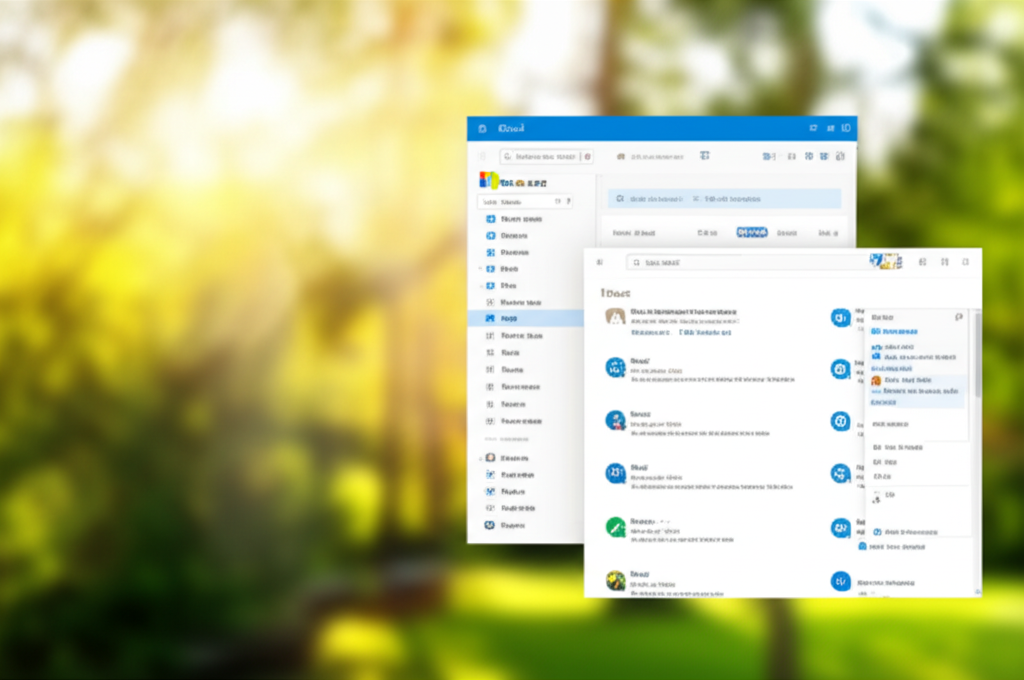
Web版Outlookで複数アカウントを同時に利用するには、InPrivateウィンドウを活用する方法と、別のアカウントでサインインする方法があります。
これらの方法を利用することで、アカウントの切り替えの手間を省き、業務効率を向上させることが可能です。
ここでは、それぞれの方法と注意点について解説します。
InPrivateウィンドウの活用
InPrivateウィンドウとは、Edgeなどのブラウザに搭載されている機能で、閲覧履歴やCookieなどの情報を残さずにWebサイトを閲覧できるものです。
InPrivateウィンドウを活用することで、別のアカウントでWeb版Outlookにサインインし、複数アカウントを同時に利用できます。

InPrivateウィンドウってどうやるの?

Edgeを起動して、右上にある「…」をクリックし、「新しいInPrivateウィンドウ」を選択すると利用できます。
| 項目 | 説明 |
|---|---|
| ブラウザ | Edge |
| 手順 | Edgeを起動し、右上にある「…」をクリックし、「新しいInPrivateウィンドウ」を選択 |
| メリット | 閲覧履歴やCookieが残らないため、セキュリティ面で安心 別のアカウントでWeb版Outlookにサインインし、複数アカウントを同時に利用可能 |
| デメリット | InPrivateウィンドウを閉じるたびに、サインインが必要 |
別のプロフィールでのサインイン
Web版Outlookでは、複数のプロフィールを作成し、それぞれのアカウントでサインインすることで、複数アカウントを同時に利用できます。
「別のアカウントでサインイン」を右クリックして、「InPrivateウィンドウで開く」を選択する方法もあります。

別のアカウントでサインインってどうやるの?

Web版Outlookの右上にあるプロフィールアイコンをクリックすると、「別のアカウントでサインイン」という項目が表示されます。
| 項目 | 説明 |
|---|---|
| 手順 | Web版Outlookの右上にあるプロフィールアイコンをクリックし、「別のアカウントでサインイン」を選択 |
| メリット | 複数のアカウントを切り替える手間が省ける |
| デメリット | プロフィールの作成や管理が必要 |
Web版Outlook複数アカウント同時利用の注意点
Web版Outlookで複数アカウントを同時に利用する際には、セキュリティに注意する必要があります。
例えば、InPrivateウィンドウを利用する場合は、閲覧履歴やCookieが残らないため、セキュリティ面で安心ですが、WebサイトにサインインするたびにIDやパスワードを入力する必要があります。

セキュリティで注意することってなに?

パスワードの管理を徹底し、不審なWebサイトやメールにはアクセスしないように心がけましょう。
- パスワードは使い回さない
- 不審なメールやWebサイトに注意する
- 2段階認証を設定する
Web版Outlookの複数アカウント同時利用は、業務効率化に繋がる便利な機能ですが、セキュリティに注意して利用しましょう。
デスクトップ版Outlookでの複数アカウント同時利用
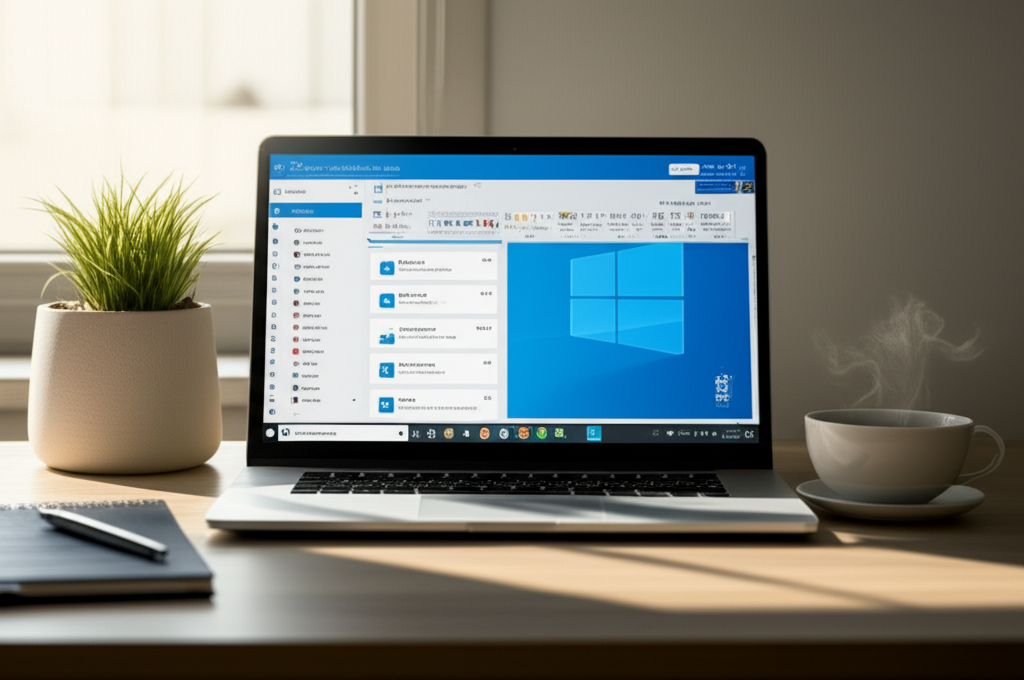
デスクトップ版Outlookでは、共有メールボックスと統合受信トレイを活用することで、複数アカウントを効率的に同時利用できます。
これらの機能を理解し、適切に設定することで、業務効率を大幅に向上させることが可能です。
ここでは、共有メールボックスの設定と利用方法、統合受信トレイの活用方法、そしてデスクトップ版Outlookで複数アカウントを同時利用する際の注意点について詳しく解説します。
共有メールボックスの設定と利用
共有メールボックスとは、複数のユーザーが共通のメールアドレスを監視・送受信するための機能です。
共有メールボックスを利用することで、チーム全体で顧客対応を行う場合や、部署宛に届くメールを複数人で管理する場合に便利です。
| 項目 | 説明 |
|---|---|
| 設定方法 | 管理者がメンバーに追加後、Outlookを再起動し、アカウント設定から共有メールボックスを追加 |
| メールの送信方法 | 新規メール作成時に「差出人」を共有メールアドレスに設定 |
| メールの返信方法 | 返信するメールを開き、「差出人」が共有メールボックス名になっているか確認 |
| 共有予定表の利用 | 予定表ビューに移動し、共有メールボックスを選択。メンバー全員が閲覧可能な予定を入力 |

共有メールボックスって便利そうだけど、設定が難しそう…

共有メールボックスの設定は管理者の方が行いますので、ご安心ください。
統合受信トレイの活用
統合受信トレイとは、アプリで複数のメールアカウントを1つの受信トレイに表示する機能です。
統合受信トレイを活用することで、すべてのアカウントのメールをまとめて確認でき、アカウントを切り替える手間を省くことができます。
- 画面左上のアカウントアイコン(3本線または家のアイコン)をタップ
- メニュー上部のすべてのアカウントアイコン(家の中に家があるアイコン)をタップし、統合受信トレイを開く
統合受信トレイを利用することで、以下のようなメリットが得られます。
- メールの見落としを防ぐ
- 複数のアカウントを効率的に管理する
- メールの確認にかかる時間を短縮する
デスクトップ版Outlook複数アカウント同時利用の注意点
デスクトップ版Outlookで複数アカウントを同時利用する際には、セキュリティとプライバシーに注意する必要があります。
例えば、共有メールボックスを使用する場合は、アクセス権を持つメンバーを適切に管理し、不正アクセスを防ぐための対策を講じる必要があります。
- セキュリティ対策: 強固なパスワードを設定し、定期的に変更する
- プライバシー保護: 共有メールボックスのアクセス権を持つメンバーを適切に管理する
- 情報漏洩対策: 共有メールボックスに機密情報を保存しない
- 誤送信対策: メール送信前に宛先を再確認する
デスクトップ版Outlookで複数アカウントを同時利用する場合は、セキュリティ対策を徹底し、情報漏洩のリスクを最小限に抑えることが重要です。
Outlook複数アカウント同時利用で業務効率を向上
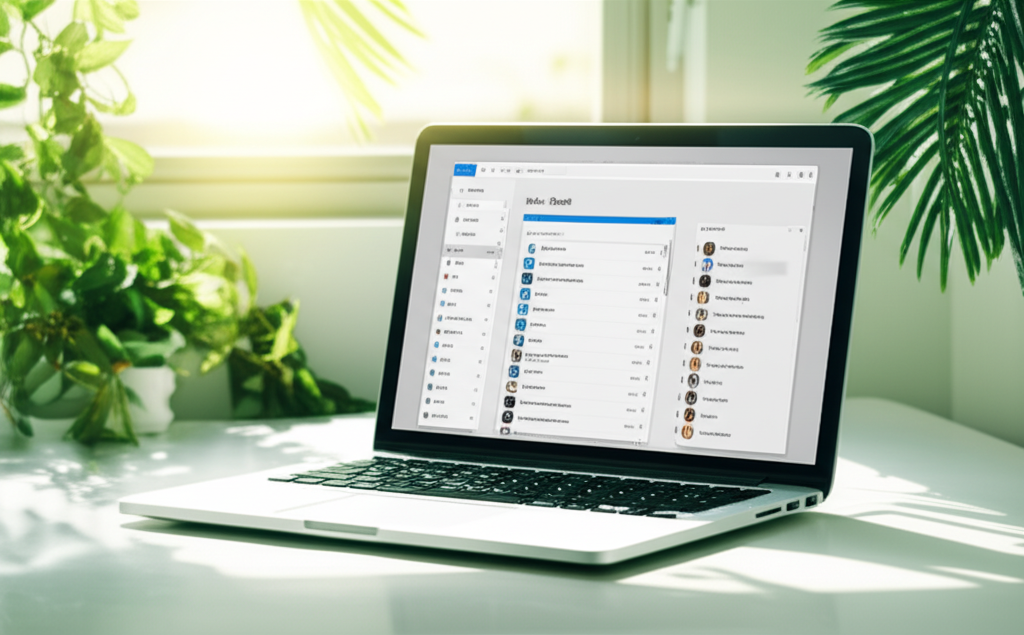
Outlookで複数アカウントを同時に利用することは、業務効率化に大きく貢献します。
特に、Web版とデスクトップ版の使い分け、セキュリティ対策、複数アカウント管理の最適化が重要です。
以下では、これらの要素について詳しく解説します。
Web版とデスクトップ版の使い分け
Web版とデスクトップ版のOutlookは、それぞれ異なる特徴を持っています。
Web版はブラウザ上で手軽に利用でき、デスクトップ版はより高度な機能を利用可能です。

どちらを使うべきか悩む

利用シーンに応じて使い分けることが重要です。
| 項目 | Web版 Outlook | デスクトップ版 Outlook |
|---|---|---|
| 利便性 | ブラウザで手軽に利用可能 | インストールが必要 |
| 機能 | 基本的なメール機能、一部高度な機能 | 高度なメール機能、共有メールボックス、統合受信トレイ |
| オフラインアクセス | 不可 | 可能 |
| アカウント追加 | InPrivateウィンドウ、別アカウントでサインイン | 共有メールボックスの追加 |
| セキュリティ | ブラウザのセキュリティ機能に依存 | デスクトップ版のセキュリティ機能に加え、OSのセキュリティ機能も利用 |
Web版は、例えば外出先で急ぎのメールを確認する際や、一時的に別のアカウントにアクセスする際に便利です。
デスクトップ版は、日常的な業務で複数のアカウントを頻繁に切り替える必要がある場合や、高度な機能を利用したい場合に適しています。
セキュリティ対策の重要性
複数アカウントを同時に利用する際は、セキュリティ対策が非常に重要になります。
不正アクセスや情報漏洩のリスクを避けるために、適切な対策を講じる必要があります。

セキュリティ対策は何をすれば良いの?

パスワード管理、二段階認証、フィッシング詐欺対策を行いましょう。
| 対策 | 内容 |
|---|---|
| パスワード管理 | 強力なパスワードを設定し、使い回しを避ける |
| 二段階認証 | ログイン時にIDとパスワードに加えて、スマートフォンなどに送信される確認コードを入力 |
| フィッシング詐欺対策 | 不審なメールやリンクを開かない、送信元を確認する |
| OSとソフトウェアの更新 | OS(WindowsやmacOS)やセキュリティソフトを最新の状態に保ち、脆弱性を修正する。 |
| セキュリティソフトの導入 | ウイルス対策ソフトやファイアウォールを導入し、マルウェア感染を防ぐ。 |
特に、パスワードの使い回しは絶対に避け、アカウントごとに異なる強力なパスワードを設定しましょう。
また、二段階認証を設定することで、万が一パスワードが漏洩した場合でも不正アクセスを防ぐことができます。
複数アカウント管理の最適化
複数アカウントを効率的に管理するためには、適切な方法を選択することが重要です。
Web版とデスクトップ版のOutlookには、それぞれ異なる管理方法があります。

最適な管理方法とは?

Web版ではInPrivateウィンドウ、デスクトップ版では共有メールボックスがおすすめです。
| 管理方法 | Web版 Outlook | デスクトップ版 Outlook |
|---|---|---|
| InPrivateウィンドウ | ブラウザのInPrivateウィンドウを利用して、別のアカウントでサインインする。Edgeで「別のアカウントでサインインする」を右クリックし、「InPrivateウィンドウで開く」を選択。パスワードの保存で入力を省略可能。 | 共有メールボックスとは異なり、別のアカウントを同時に開いて利用できる。Edgeで複数のアカウントを同時に利用する際に便利。 |
| 共有メールボックス | 複数のユーザーが共通のメールアドレスを監視・送受信するための機能。管理者がメンバーに追加後、Outlookを再起動し、アカウント設定から共有メールボックスを追加する。 | 複数のユーザーが同じメールアドレスを共有し、メールの管理・送受信を行う場合に便利。チームでの共同作業や顧客対応などで利用されています。メールフィルターとルール、メールのドラッグアンドドロップでのタスク作成、メールのピン留め、送信タイミングのスケジュール、メールの再通知などが利用可能。 |
Web版Outlookでは、InPrivateウィンドウを活用することで、Cookieやキャッシュを分離し、異なるアカウントを同時に利用することができます。
デスクトップ版Outlookでは、共有メールボックスを利用することで、複数人で同じメールアドレスを共有し、効率的にメールを管理することができます。
よくある質問(FAQ)
- Outlookで複数アカウントを同時に使用するメリットは何ですか?
-
複数アカウントを同時に使用することで、メール確認の時間を短縮し、業務効率と集中力を高めることができます。
また、部署やプロジェクトを跨いでの情報共有が容易になります。
- Web版Outlookで複数アカウントを同時に開くにはどうすればいいですか?
-
Web版Outlookでは、InPrivateウィンドウを活用するか、別のアカウントでサインインする方法があります。
InPrivateウィンドウを使用すると、閲覧履歴やCookieが残らず、セキュリティ面で安心です。
- デスクトップ版Outlookで複数アカウントを同時に管理する方法はありますか?
-
デスクトップ版Outlookでは、共有メールボックスと統合受信トレイを活用することで、複数アカウントを効率的に同時利用できます。
- 共有メールボックスとは何ですか?
-
共有メールボックスとは、複数のユーザーが共通のメールアドレスを監視・送受信するための機能です。
チーム全体で顧客対応を行う場合や、部署宛に届くメールを複数人で管理する場合に便利です。
- 統合受信トレイとはどのような機能ですか?
-
統合受信トレイとは、アプリで複数のメールアカウントを1つの受信トレイに表示する機能です。
すべてのアカウントのメールをまとめて確認でき、アカウントを切り替える手間を省くことができます。
- 複数アカウントを同時に利用する際のセキュリティ対策はありますか?
-
複数アカウントを同時に利用する際は、強固なパスワードを設定し、定期的に変更することが重要です。
また、二段階認証を設定し、不審なメールやリンクにはアクセスしないように心がけましょう。
まとめ
この記事では、Outlookで複数アカウントを同時に利用する方法について解説しました。
業務効率化に繋がり重要なポイントなので、ぜひ参考にしてください。
この記事のポイント
- Web版Outlookとデスクトップ版Outlookでの同時利用方法
- 複数アカウント同時利用の必要性とメリット
- セキュリティ対策と注意点
この記事を参考に、Outlookの複数アカウントを効率的に管理し、日々の業務をよりスムーズに進めていきましょう。